TikTok on tällä hetkellä yksi suosituimmista sosiaalisista alustoista ympäri maailmaa. Sen avulla käyttäjät voivat jakaa lyhyitä videoita, kuten tanssivia, huulisynkronointia, toimintakomediaskettejä ja paljon muuta. Se ei ole vain tapa pitää hauskaa lyhyillä videoilla, vaan monet ihmiset myös tienaavat alustalla, esimerkiksi työskentelemällä vaikuttajana. Olitpa vain satunnainen katsoja tai aiot lähettää itsellesi videoita, opi tekemään se lataa korkealaatuisia videoita TikTokiin alla.
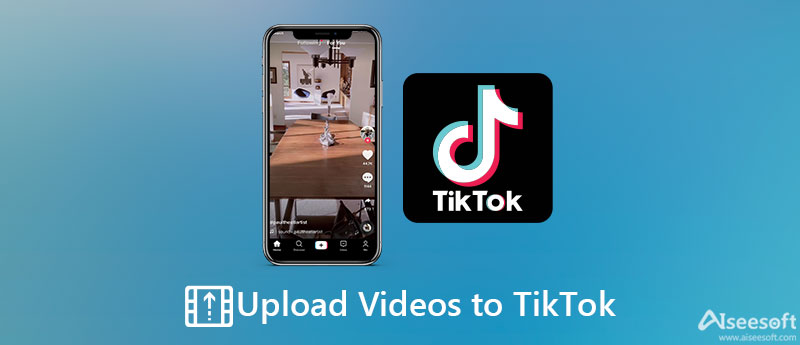
TikTok on ensisijaisesti mobiilisovellus. Se on varustettu kameratoiminnolla videon tallentamiseen latausta varten. Lisäksi voit ladata videon TikTokiin kameran rullasta tai galleriasta. TikTokin suunnittelu on sama iOS:ssä ja Androidissa, ja selitämme prosessin alla.
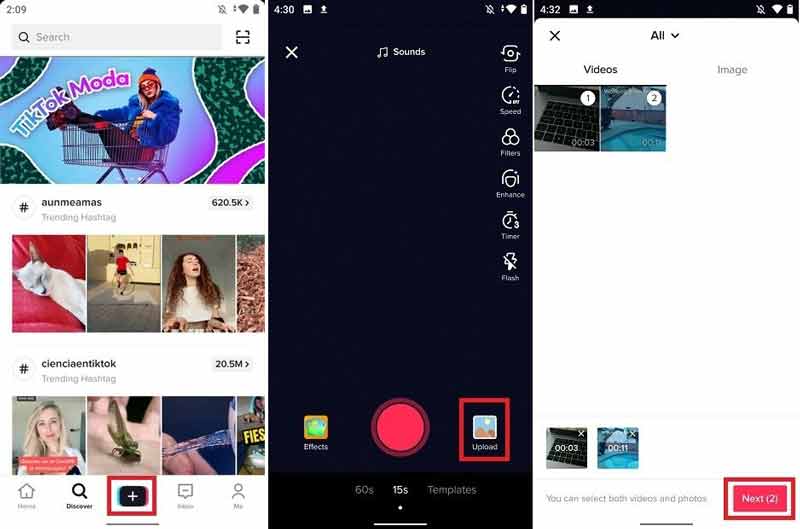
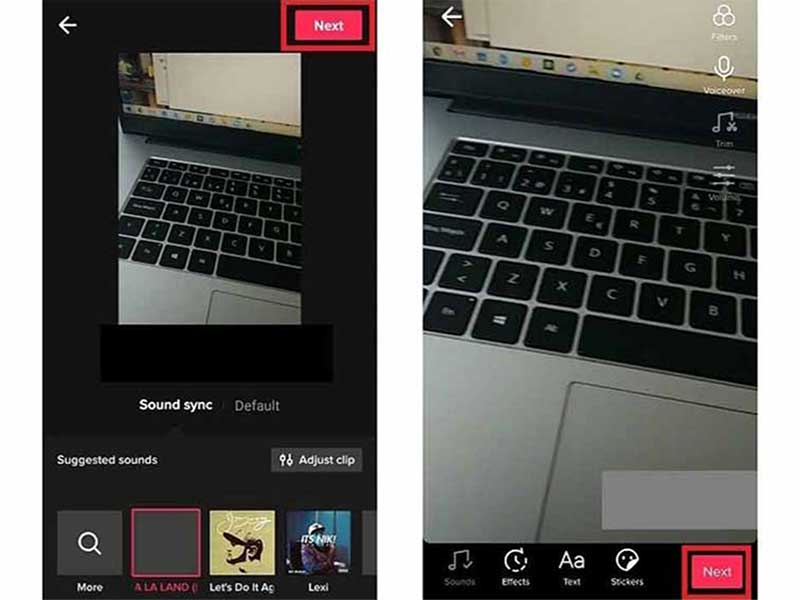
Nyt TikTokin avulla voit myös ladata videoita tietokoneeltasi selaimella. Etuna on, että voit lähettää tiktokisi muokkauksen jälkeen työpöydälläsi, mutta työnkulku on hyvin erilainen kuin mobiilissa.
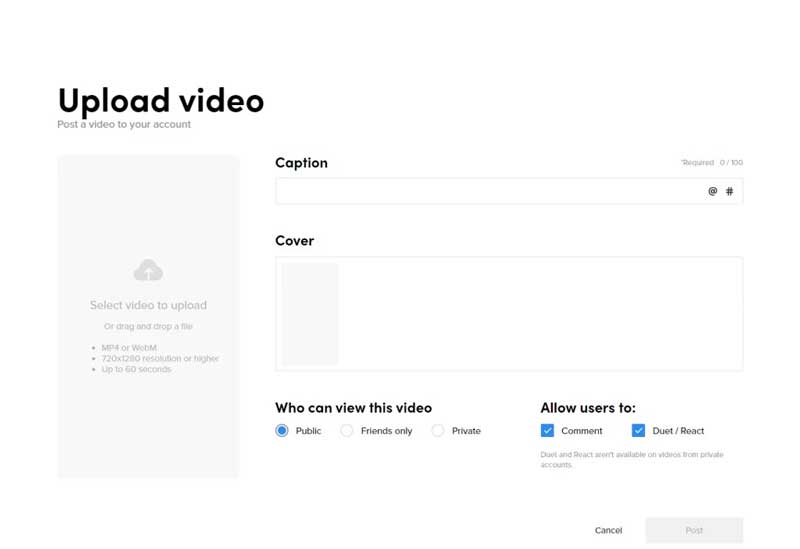
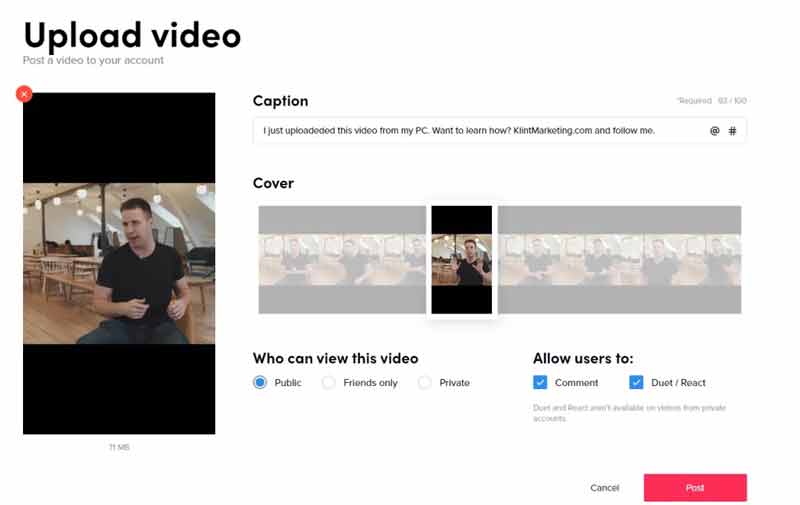
Suurin haittapuoli videon lataamisessa TikTokiin tietokoneeltasi on työkalujen puute. Tarrat, tehosteet ja muut ominaisuudet eivät ole käytettävissä. Onneksi, Aiseesoft Video Converter Ultimate voi auttaa ratkaisemaan tämän ongelman.

Lataukset
Aiseesoft Video Converter Ultimate – Paras TikTok-muunnin ja -editori
100 % turvallinen. Ei mainoksia.
100 % turvallinen. Ei mainoksia.


Kirjallisuutta
Kuinka ladata diaesitys TikTokiin?
Avaa TikTok-sovellus, napauta +-kuvaketta alareunassa ja paina Lataa. Valitse valokuvat, joita haluat käyttää diaesityksessä, ja napauta seuraava. Noudata sitten näytön ohjeita lähettääksesi diaesitys TikTokiin.
Kuinka ladata video TikTokista?
Etsi haluamasi video TikTokista ja napauta Jaa: kuvaketta. Valitse Tallenna video vaihtoehto ja lataa video muistiisi. Tai voit ladata videon pilvitallennustilaan, kuten Google Driveen.
Miksi en voi ladata videoitani TikTokiin?
TikTok tukee vain kahta videomuotoa, MP4 ja MOV. Jos videon lataaminen epäonnistuu, videomuotoasi ei todennäköisesti tueta.
Yhteenveto
Nyt sinun pitäisi ymmärtää, kuinka ladata video TikTokiin joko mobiililaitteella tai tietokoneella. Voit tallentaa videon, ladata videon muististasi tai lähettää diaesityksen TikTok-tilillesi. Aiseesoft Video Converter Ultimate voi auttaa sinua muokkaamaan ja muuttamaan videoita TikTokille työpöydälläsi. Lisää kysymyksiä? Jätä viesti tämän postauksen alle.

Video Converter Ultimate on erinomainen videomuunnin, -editori ja -tehostin, jonka avulla voit muuntaa, parantaa ja muokata videoita ja musiikkia 1000 muodossa ja enemmän.
100 % turvallinen. Ei mainoksia.
100 % turvallinen. Ei mainoksia.